Συμβουλές και κόλπα για τα φύλλα Google
Google φύλλα Google Ήρωας / / January 25, 2021
Τελευταία ενημέρωση στις

Η συμπλήρωση κελιών σε μια στήλη στα Υπολογιστικά φύλλα Google είναι μια από τις πιο κοινές ανάγκες που έχουν οι άνθρωποι όταν εργάζονται σε υπολογιστικά φύλλα.
Οι περισσότεροι άνθρωποι ξέρουν πώς να συμπληρώσουν τα Φύλλα Google χρησιμοποιώντας την απλούστερη προσέγγιση συμπλήρωσης. Ωστόσο, υπάρχουν πολλά κόλπα που μπορείτε να χρησιμοποιήσετε για να το κάνετε πιο αποτελεσματικά και βεβαιωθείτε ότι τα δεδομένα που γεμίζουν τα κελιά περιέχουν τις τιμές που θέλετε.
Σε αυτό το άρθρο, θα μάθετε όλους τους διαθέσιμους τρόπους για να συμπληρώσετε τα Φύλλα Google γρήγορα και με ακρίβεια.
Πώς να συμπληρώσετε τα Υπολογιστικά φύλλα Google
Η προσέγγιση που ακολουθείτε για τη συμπλήρωση μιας στήλης στα Υπολογιστικά φύλλα Google εξαρτάται από το τι προσπαθείτε να κάνετε. Ο ευκολότερος είναι η αντιγραφή μιας τιμής στη στήλη. Ελαφρώς πιο εμπλεκόμενες προσεγγίσεις περιλαμβάνουν τον υπολογισμό, την αντιστοίχιση ενός υπάρχοντος μοτίβου και τις ημερομηνίες χειρισμού
Συμπλήρωση με την ίδια τιμή
Όταν συμπληρώνετε ένα υπολογιστικό φύλλο από το μηδέν, ίσως χρειαστεί να το αντιγράψετε μια τιμή μέχρι τη στήλη. Αυτή είναι η ευκολότερη κατάσταση πλήρωσης, επειδή μπορείτε απλά να επιλέξετε το ένα κελί και να σύρετε την τιμή μέχρι τη στήλη που χρειάζεστε. Για να το κάνετε αυτό, επιλέξτε το κελί και, στη συνέχεια, κάντε κλικ και κρατήστε πατημένο το πλαίσιο εμφύσησης καθώς το σύρετε προς τα κάτω στη στήλη.
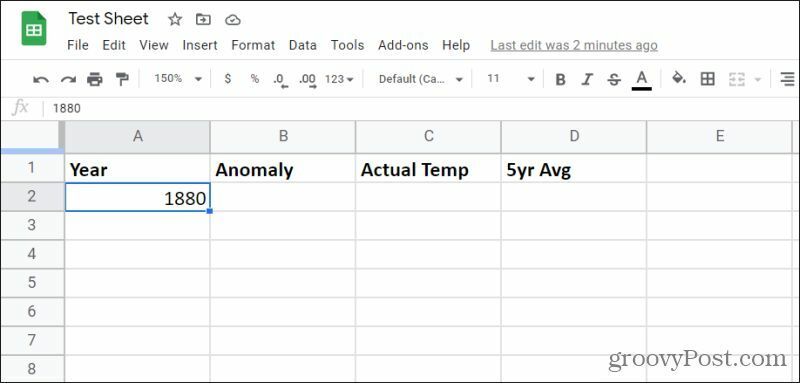
Αφού σύρετε τον αριθμό των κελιών που θέλετε να αντιγράψετε την αρχική τιμή, απλώς αφήστε το κουμπί του ποντικιού και όλα αυτά τα κελιά θα γεμίσουν με αυτήν την τιμή.
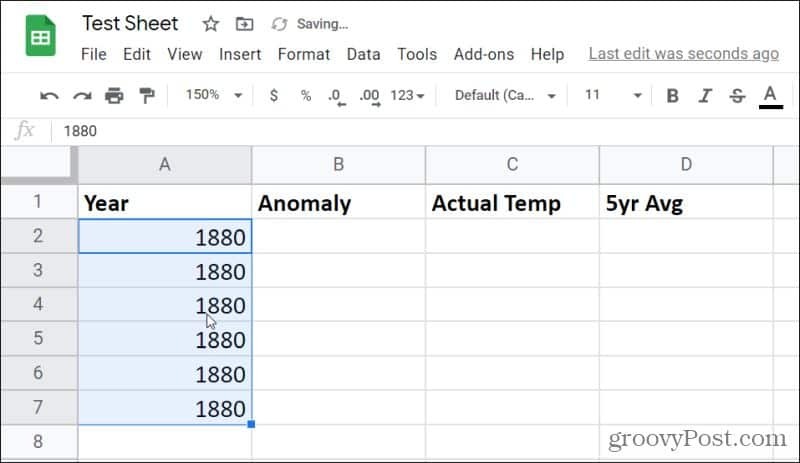
Μπορείτε επίσης να το κάνετε αυτό για κείμενο. Εφόσον το αρχικό κελί πριν από τη μεταφορά και κυκλοφορία είναι ένα μόνο κελί με μία τιμή ή κείμενο, τα Φύλλα Google θα αντιγράφουν την τιμή σε αυτό το κελί.
Συμπλήρωση με υπάρχον μοτίβο
Η επόμενη πιο συνηθισμένη προσέγγιση για την εκτέλεση συμπλήρωσης στα Φύλλα Google είναι η αντίστροφη μέτρηση σε μια στήλη με βάση τις αρχικές τιμές των κελιών.
Για να το κάνετε αυτό, θα χρειαστείτε δύο ή περισσότερα κελιά που περιέχουν τιμές που αντιπροσωπεύουν το μοτίβο. Αυτό θα μπορούσε να είναι διαδοχικοί αριθμοί ένα, ή θα μπορούσαν να είναι αριθμοί που ακολουθούν οποιοδήποτε άλλο μοτίβο.
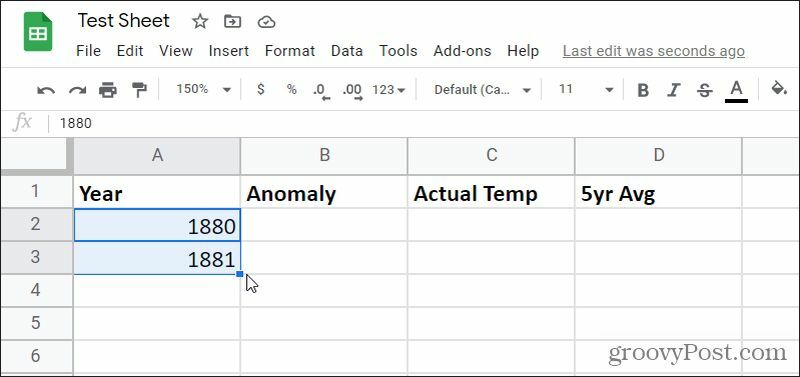
Για να γεμίσετε τη στήλη χρησιμοποιώντας το ίδιο μοτίβο, απλώς επιλέξτε και κρατήστε πατημένο το μπλε πλαίσιο στην κάτω δεξιά γωνία του τελευταίου κελιού. Σύρετε το προς τα κάτω μέχρι να συμπληρώσετε τη στήλη και στη συνέχεια αφήστε το αριστερό κουμπί του ποντικιού.
Αυτό θα γεμίσει τη στήλη μέχρι να σύρετε το δείκτη χρησιμοποιώντας το αρχικό μοτίβο σας.
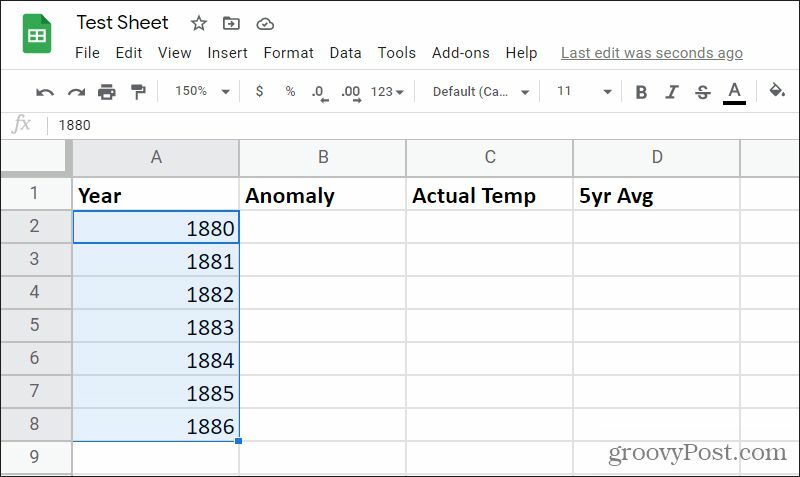
Αυτή η μέθοδος και η προηγούμενη για τη συμπλήρωση των Φύλλων Google λειτουργούν επίσης για τη συμπλήρωση σειρών στα δεξιά. Η διαδικασία είναι η ίδια, αλλά θα πρέπει απλώς να σύρετε το μπλε πλαίσιο προς τα δεξιά και όχι προς τα κάτω.
Γεμίζοντας με πολύπλοκα μοτίβα
Δεν περιορίζεστε στη συμπλήρωση στηλών με απλή ακολουθία, όπως τα παραπάνω παραδείγματα. Εάν το υπάρχον μοτίβο σας περιλαμβάνει μεγαλύτερες αυξήσεις ή υπολογισμοί, Τα Φύλλα Google είναι αρκετά έξυπνα για να αναγνωρίζουν και να επαναλαμβάνουν το μοτίβο.
Για παράδειγμα, εάν οι αρχικοί αριθμοί σας περιλαμβάνουν αυξήσεις κατά τρεις και σύρετε προς τα κάτω αυτόματα συμπληρώστε τη στήλη, θα παρατηρήσετε ότι όλα τα γεμάτα κελιά αυξάνουν την τιμή πάνω από τρεις ως Καλά.
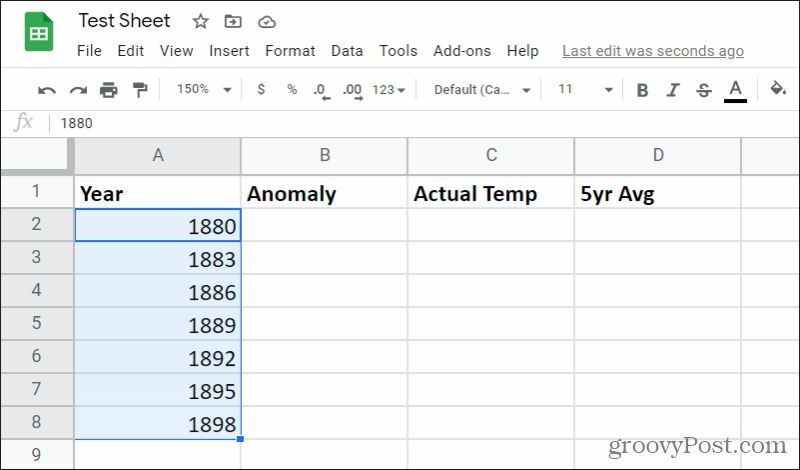
Πώς λειτουργεί η Αυτόματη συμπλήρωση στα Υπολογιστικά φύλλα Google
Αυτή η αναγνώριση μοτίβου δεν τελειώνει ούτε με απλές αυξήσεις. Μπορείτε να χρησιμοποιήσετε τη δυνατότητα αυτόματης συμπλήρωσης Φύλλων Google για να συμπληρώσετε αυτόματα υπολογισμούς στο κάτω μέρος μιας στήλης τιμών.
Για να το κάνετε αυτό, δημιουργήστε τον υπολογισμό που θέλετε να χρησιμοποιήσετε σε αυτήν τη στήλη. Το παρακάτω παράδειγμα περιέχει έναν μέσο όρο των προηγούμενων πέντε ετών δεδομένων θερμοκρασίας σε μια στήλη στην άκρα δεξιά.
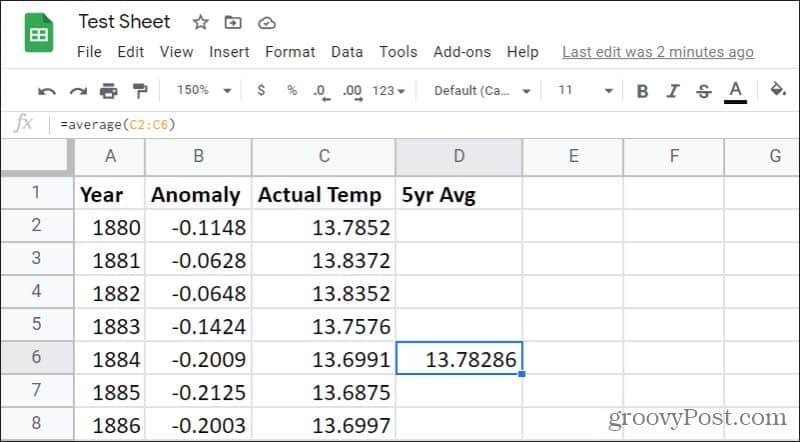
Εάν επρόκειτο να σύρετε το μπλε πλαίσιο στη γωνία αυτού του κελιού προς τα κάτω μερικά κελιά σε αυτήν τη στήλη, θα ενημερώσει τον τύπο για αντιστοίχιση, με τις αναφορές κελιού να ενημερώνονται ανάλογα. Αυτό σημαίνει ότι κάθε κελί στη στήλη σας θα υπολογίζει πάντα τα προηγούμενα πέντε χρόνια δεδομένων.
Για να συμπληρώσετε αυτόματα όλα τα κελιά σε αυτήν τη δεξιά στήλη στο κάτω μέρος των κελιών των υπαρχόντων δεδομένων, κρατήστε πατημένο το Ctrl πλήκτρο στο πληκτρολόγιο και κάντε διπλό κλικ στο μπλε πλαίσιο στην κάτω δεξιά γωνία του κελιού.
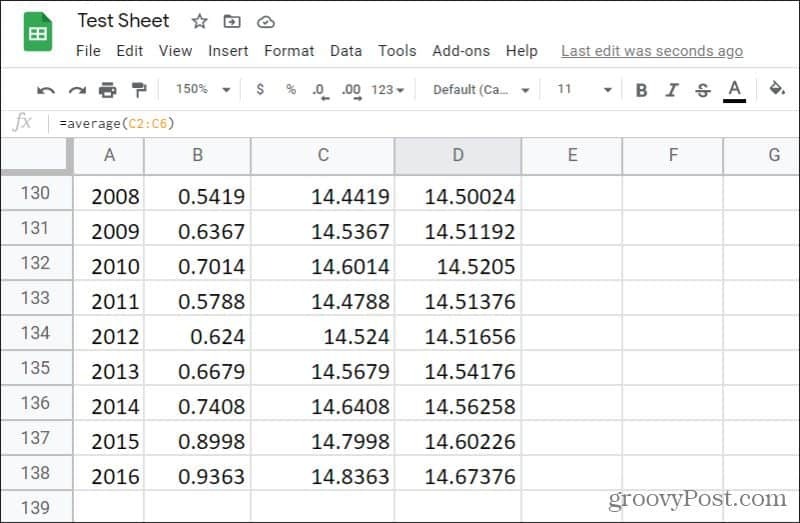
Αυτό θα γεμίσει την υπόλοιπη στήλη μέχρι το τελευταίο κελί όπου υπάρχουν υπάρχοντα δεδομένα στη στήλη στα αριστερά της.
Η αυτόματη συμπλήρωση στα Φύλλα Google μπορεί να εξοικονομήσει πολύ χρόνο, ειδικά όταν πρέπει να συμπληρώσετε μια στήλη Φύλλα Google σε ένα πολύ μεγάλο υπολογιστικό φύλλο με ένα πολύ μεγάλο σύνολο δεδομένων.
Συμπλήρωση φύλλων Google με ημερομηνίες
Τα Φύλλα Google περιλαμβάνουν κάποια πρόσθετη νοημοσύνη όσον αφορά τη συμπλήρωση με δεδομένα ημερομηνιών. Για παράδειγμα, εάν το πρώτο σας κελί περιέχει δεδομένα σε οποιαδήποτε τυπική μορφή ημερομηνίας και συμπληρώσετε αυτήν τη στήλη, θα αυξάνεται αυτή η ημερομηνία κατά μία ημέρα σε κάθε κελί.
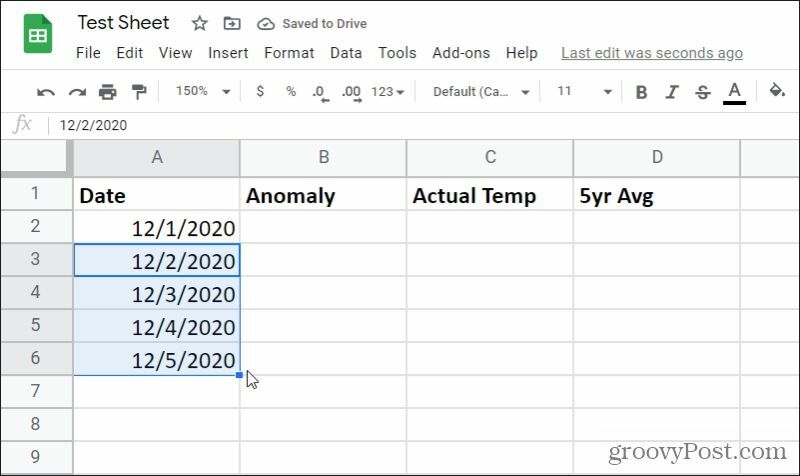
Δεν περιορίζεστε στην τιμή της ημέρας σε αυτήν την αύξηση της αυτόματης συμπλήρωσης. Τα Φύλλα Google θα αναγνωρίσουν μοτίβα και σε ημερομηνίες. Έτσι, εάν δημιουργήσετε δύο αρχικά κελιά όπου το έτος αυξάνεται κατά ένα αντί της ημέρας, επιλέγοντας Αυτά τα δύο κελιά και η συμπλήρωση θα γεμίσουν το υπόλοιπο της στήλης αυξάνοντας το έτος κατά ένα σε κάθε ένα κύτταρο.
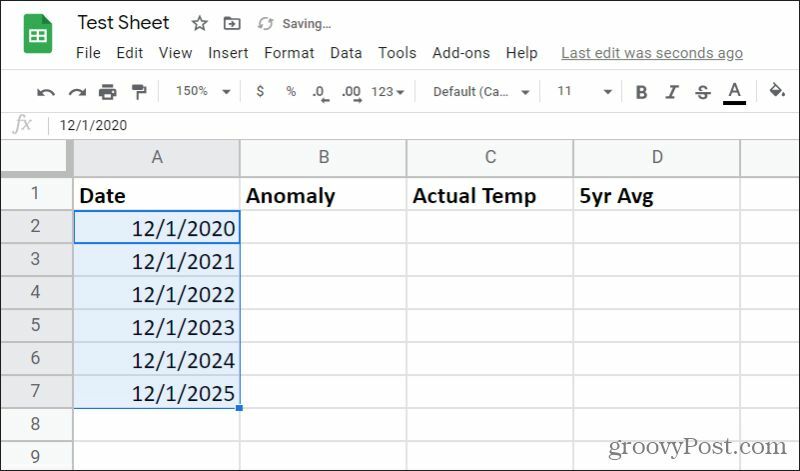
Τα Φύλλα Google αναγνωρίζουν επίσης άλλες ημερομηνίες, όπως μήνες, ημέρες της εβδομάδας και άλλα. Εάν το πρώτο σας κελί είναι ένα μήνα και συμπληρώσετε, τα Φύλλα Google είναι αρκετά έξυπνα για να γεμίσουν την υπόλοιπη στήλη με διαδοχικούς μήνες.
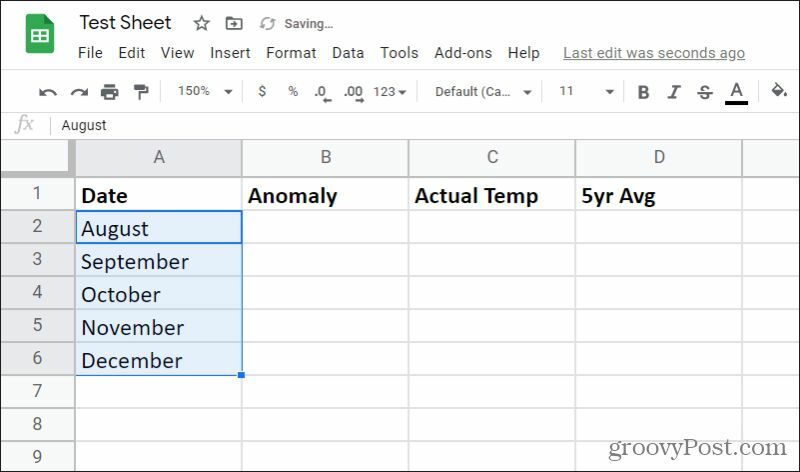
Το ίδιο ισχύει εάν χρησιμοποιείτε ημέρες της εβδομάδας στα αρχικά κελιά. Τα Φύλλα Google θα γεμίσουν τη στήλη με διαδοχικές ημέρες της εβδομάδας και θα επιστρέψουν στην Κυριακή από το Σάββατο. Αυτό μπορεί να είναι χρήσιμο αν προσπαθείτε να κάνετε κάτι σαν αυτό δημιουργία ημερολογίου στα Φύλλα Google.
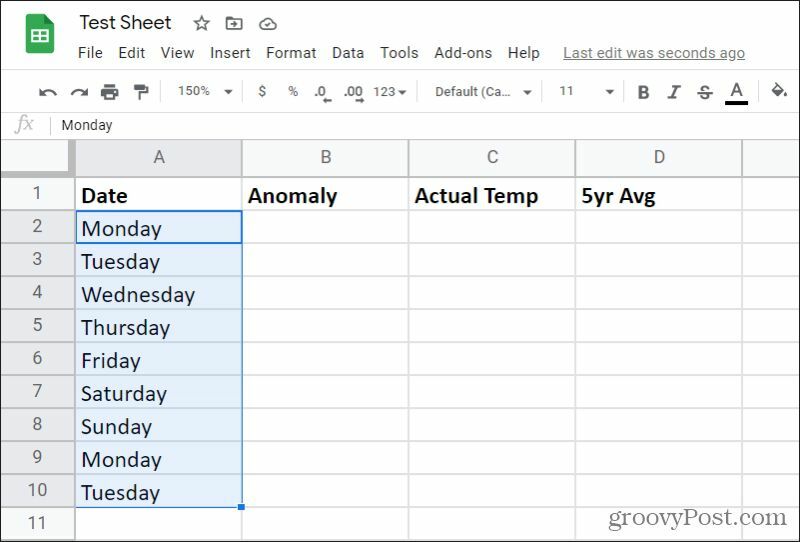
Τα Φύλλα Google χειρίζονται άλλες μονάδες με παρόμοιο τρόπο, όπως ο χρόνος και ακόμη και η επανάληψη μοτίβων κειμένου με συμβολοσειρές.
Τρόπος ρύθμισης παραμέτρων αυτόματης συμπλήρωσης
Εάν δοκιμάσετε κάποια από τις παραπάνω τεχνικές και συμπληρώσετε ή τα κόλπα αυτόματης συμπλήρωσης μοτίβου δεν λειτουργούν όπως περιγράφεται, θα πρέπει να ενεργοποιήσετε την αυτόματη συμπλήρωση.
Για να το κάνετε αυτό, επιλέξτε το Εργαλεία μενού και επιλέξτε Ενεργοποίηση αυτόματης συμπλήρωσης από την αναπτυσσόμενη λίστα.
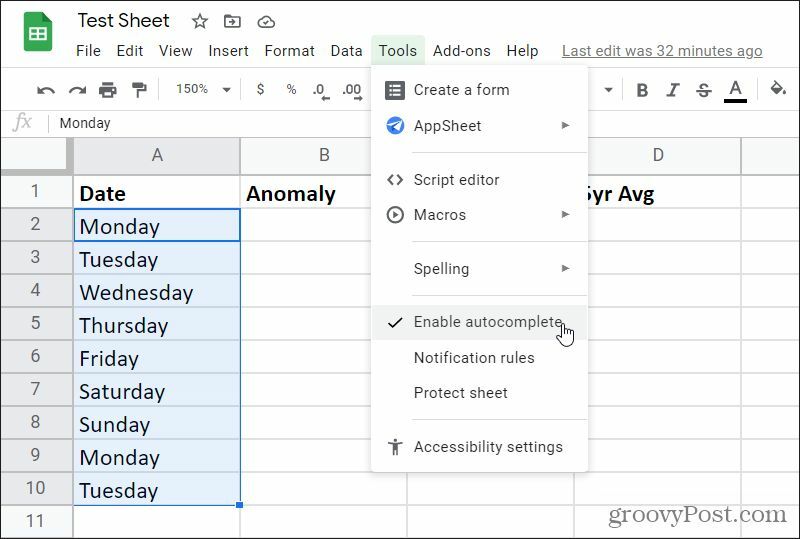
Μόλις ενεργοποιηθεί, όλες οι συμβουλές συμπλήρωσης που αναφέρονται σε αυτό το άρθρο θα λειτουργήσουν όπως περιγράφεται παραπάνω.
Μπορείτε να εξοικονομήσετε πολύ χρόνο μόλις αρχίσετε να χρησιμοποιείτε τις λειτουργίες συμπλήρωσης και αυτόματης συμπλήρωσης στα Υπολογιστικά φύλλα Google. Είναι ιδιαίτερα χρήσιμο εάν συμπληρώνετε πολλές στήλες σε ένα πολύ μεγάλο φύλλο. Αντί να σύρετε δεδομένα σε ολόκληρες στήλες κάθε φορά, μπορείτε να αφήσετε τα Φύλλα Google να κάνουν όλη τη δουλειά για εσάς.
Αντιστοίχιση τιμών στο κατάστημα: Πώς να αποκτήσετε διαδικτυακές τιμές με ευκολία Brick-and-Mortar
Η αγορά στο κατάστημα δεν σημαίνει ότι πρέπει να πληρώσετε υψηλότερες τιμές. Χάρη στις εγγυήσεις που ταιριάζουν με τις τιμές, μπορείτε να λάβετε εκπτώσεις στο διαδίκτυο με τούβλα ...
Πώς να δώσετε συνδρομή Disney Plus με ψηφιακή δωροκάρτα
Εάν απολαμβάνετε το Disney Plus και θέλετε να το μοιραστείτε με άλλους, δείτε πώς μπορείτε να αγοράσετε μια συνδρομή Disney + Gift για ...
Ο οδηγός σας για κοινή χρήση εγγράφων στα Έγγραφα Google, τα φύλλα και τις διαφάνειες
Μπορείτε εύκολα να συνεργαστείτε με τις εφαρμογές που βασίζονται στον Ιστό της Google. Αυτός είναι ο οδηγός σας για κοινή χρήση στα Έγγραφα Google, τα Φύλλα και τις Παρουσιάσεις με τα δικαιώματα ...



